wps文档将小写数字变为大写金额的教程
时间:2023-01-13 08:46:09作者:极光下载站人气:441
相信许多用户在使用wps软件时,会遇到编辑文档文件的情况,当用户在编辑文档文件时,难免会输入数字金额,这时关于金额的样式用户可以将喜小写数字设置为大写金额,简单的打开的插入编号窗口,将其中的数字类型设置为大写金额样式即可获得,除了将数字转换为大写金额以外,用户还可以将设置设置为带圈数字样式、甲乙丙丁样式、罗马文样式等,wps软件为用户提供了很多数字类型,用户直接根据自己的需求来设置即可实现,所以这款办公软件也受到了许多用户的喜欢,那么将小写数字设置为大写金额的具体方法步骤是怎样的呢,接下来就让小编来向大家介绍一下吧,希望可以帮助到你们。
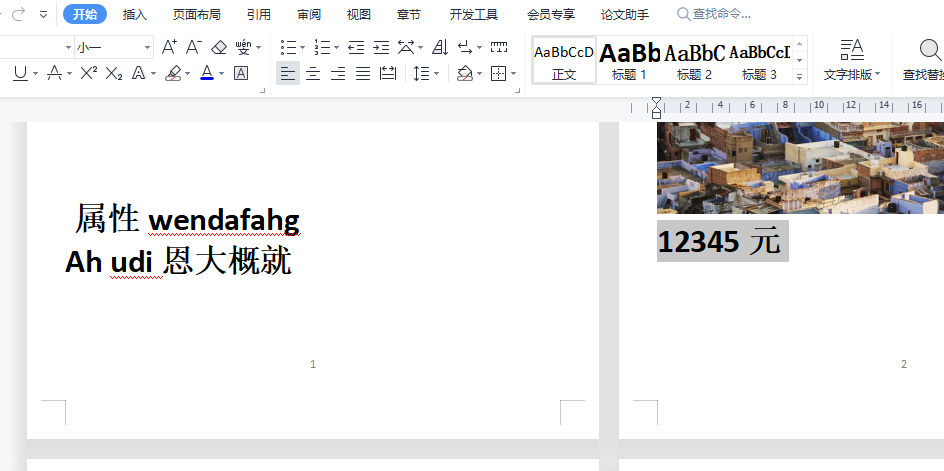
方法步骤
1.用户在电脑桌面上打开wps软件,并来到编辑页面上选中自己输入的小写数字
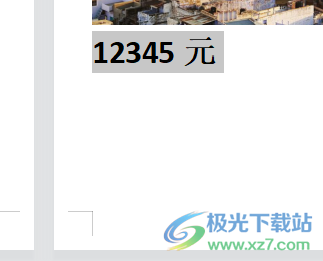
2.接着点击菜单栏中的插入选项,会在下方显示出相关的选项和功能,用户需要选择编号选项

3.在打开的插入编号窗口中,用户可以看到有数字类型板块,移动右侧滑块并找到大写金额样式,将其选中后按下确定按钮即可
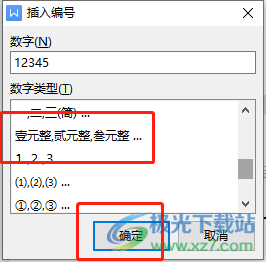
4.回到编辑页面上就可以看到选中的小写数字已经转变为大写金额了
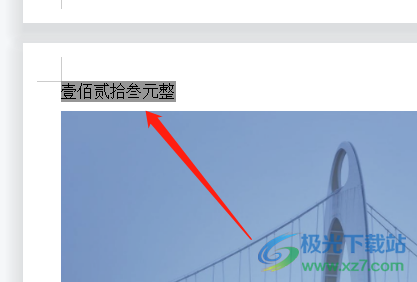
5.用户还可以插入编号窗口的数字类型中找到自己需要的其他样式来进行设置
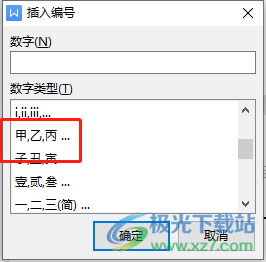
在wps软件中编辑文档文件时,用户有时会输入小写数字金额,可是根据要求需要将其转变为大写金额,这就需要用户利用软件中的插入编号功能来打开相关窗口,并将其中的数字类型设置为大写金额样式就可以实现,所以有需要的用户赶快来看看教程吧,简单操作几步即可解决。
相关推荐
相关下载
热门阅览
- 1百度网盘分享密码暴力破解方法,怎么破解百度网盘加密链接
- 2keyshot6破解安装步骤-keyshot6破解安装教程
- 3apktool手机版使用教程-apktool使用方法
- 4mac版steam怎么设置中文 steam mac版设置中文教程
- 5抖音推荐怎么设置页面?抖音推荐界面重新设置教程
- 6电脑怎么开启VT 如何开启VT的详细教程!
- 7掌上英雄联盟怎么注销账号?掌上英雄联盟怎么退出登录
- 8rar文件怎么打开?如何打开rar格式文件
- 9掌上wegame怎么查别人战绩?掌上wegame怎么看别人英雄联盟战绩
- 10qq邮箱格式怎么写?qq邮箱格式是什么样的以及注册英文邮箱的方法
- 11怎么安装会声会影x7?会声会影x7安装教程
- 12Word文档中轻松实现两行对齐?word文档两行文字怎么对齐?
网友评论